Win11系统是微软最新发布的操作系统,然而一些用户在使用Win11系统时可能会遇到找不到显卡控制面板的问题,这给用户带来了一些困扰。那么,如果遇到这个问题,该如何解决呢?在本文中,php小编百草将为大家推荐几种打开显卡控制面板的方法,帮助大家解决这个问题。无论是通过系统设置、显卡驱动程序还是第三方工具,我们都会一一介绍,希望能对大家有所帮助。
很多朋友玩游戏需要通过显卡控制面板来进行一些设置,使画质更好一些,提高帧数,增强游戏体验,不过有一些用户找不到win11显卡控制面板在哪里,今天来详细给朋友们进行介绍。
1、若是Win10,在桌面点击右键就可以看到相关选项,Win11系统则需要多点一次“显示更多选项”。
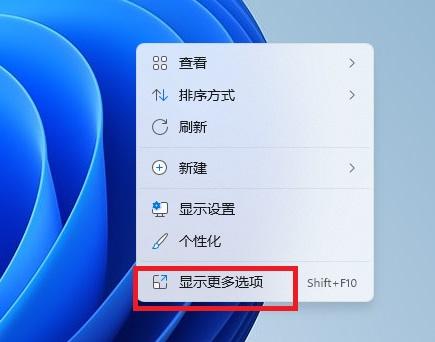
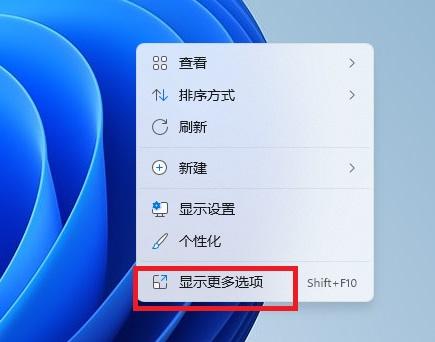
接下来,您可以在计算机的任务栏或系统托盘中找到显卡控制面板选项。对于英伟达显卡,您可以找到NVIDIA控制面板;对于AMD显卡,您可以找到Radeon设置;而对于英特尔显卡,您可以找到图形属性。这些选项允许您调整显卡的各种设置,以优化您的显示体验。
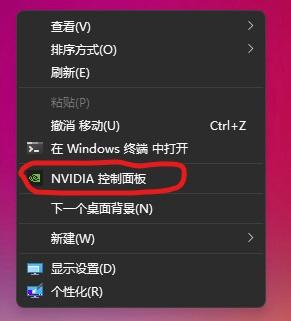
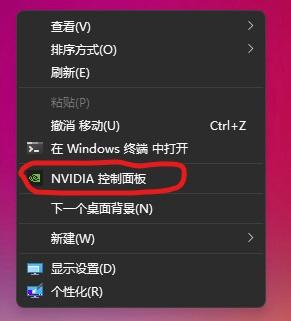
3、如果没有看到,那么用户可能要更新一下驱动。可以在开始菜单搜索框输入“设备管理器”,找到显示适配器里的设备,更新驱动。或者用第三方软件来更新驱动。
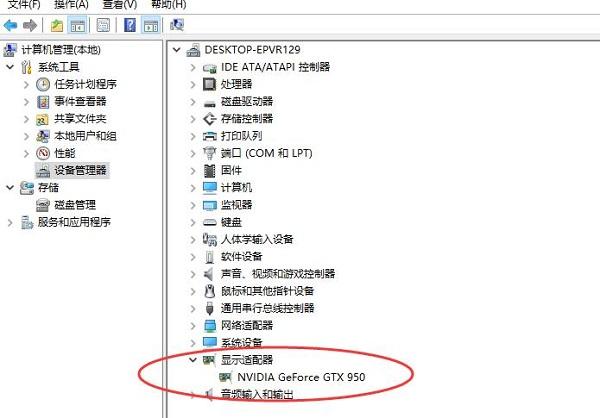
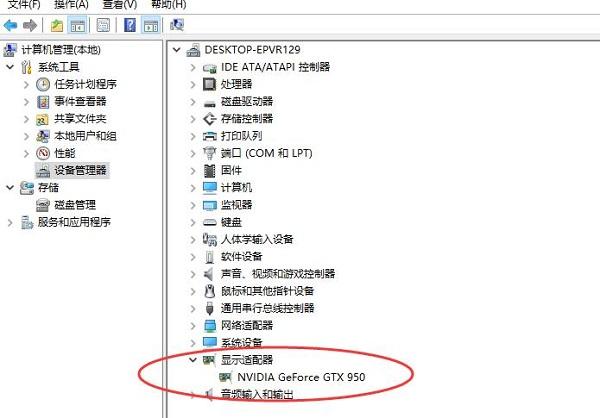
4、若还是看不到,可能用户要进微软应用商店,自行下载显卡控制软件。点击开始菜单里的Microsoft Store打开。
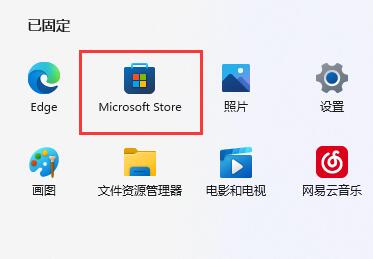
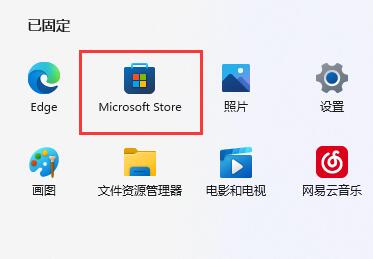
5、然后在上方搜索框中搜索“NVIDIA”。
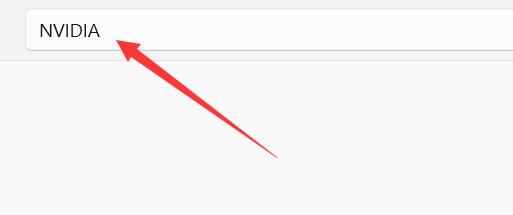
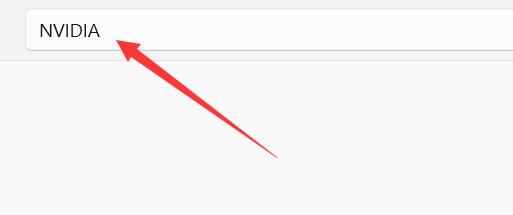
6、在搜索结果中打开“NVIDIA control panel”并点击“获取”。
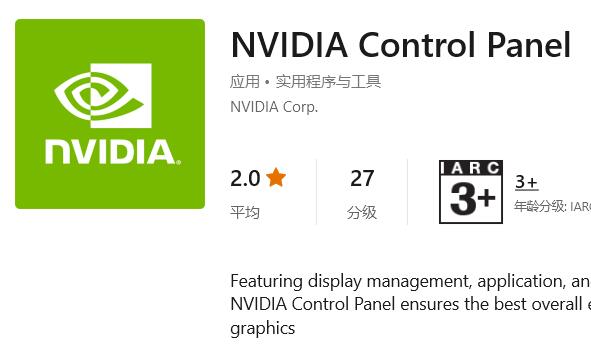
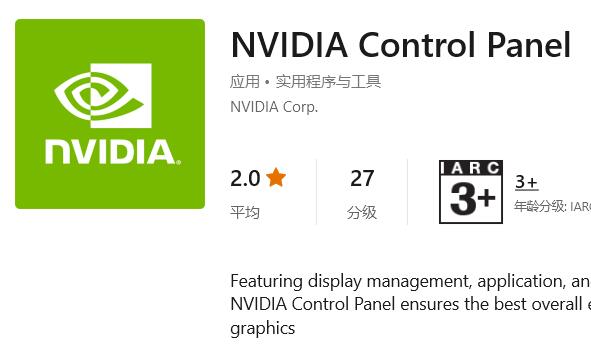
7、等待软件自动下载安装完成后,点击“打开”就可以使用了。
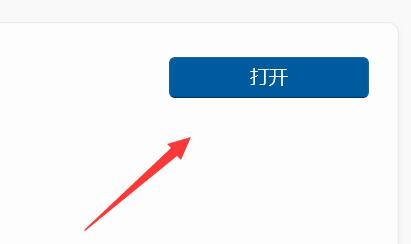
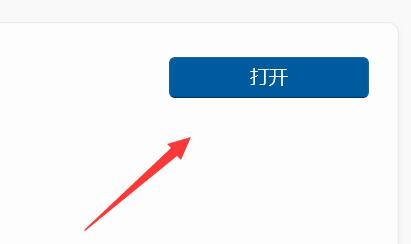
好了,今天我就为大家说到这里,希望可以帮助到大家,阅读完Win11找不到显卡控制面板怎么办「推荐Win11打开显卡控制面板的方法」文章,感觉对自己有很多帮助,那就别忘点个赞哦!每天来本站学习网学习收获满满!
以上是Win11找不到显卡控制面板怎么办 推荐Win11打开显卡控制面板的方法的详细内容。更多信息请关注PHP中文网其他相关文章!




